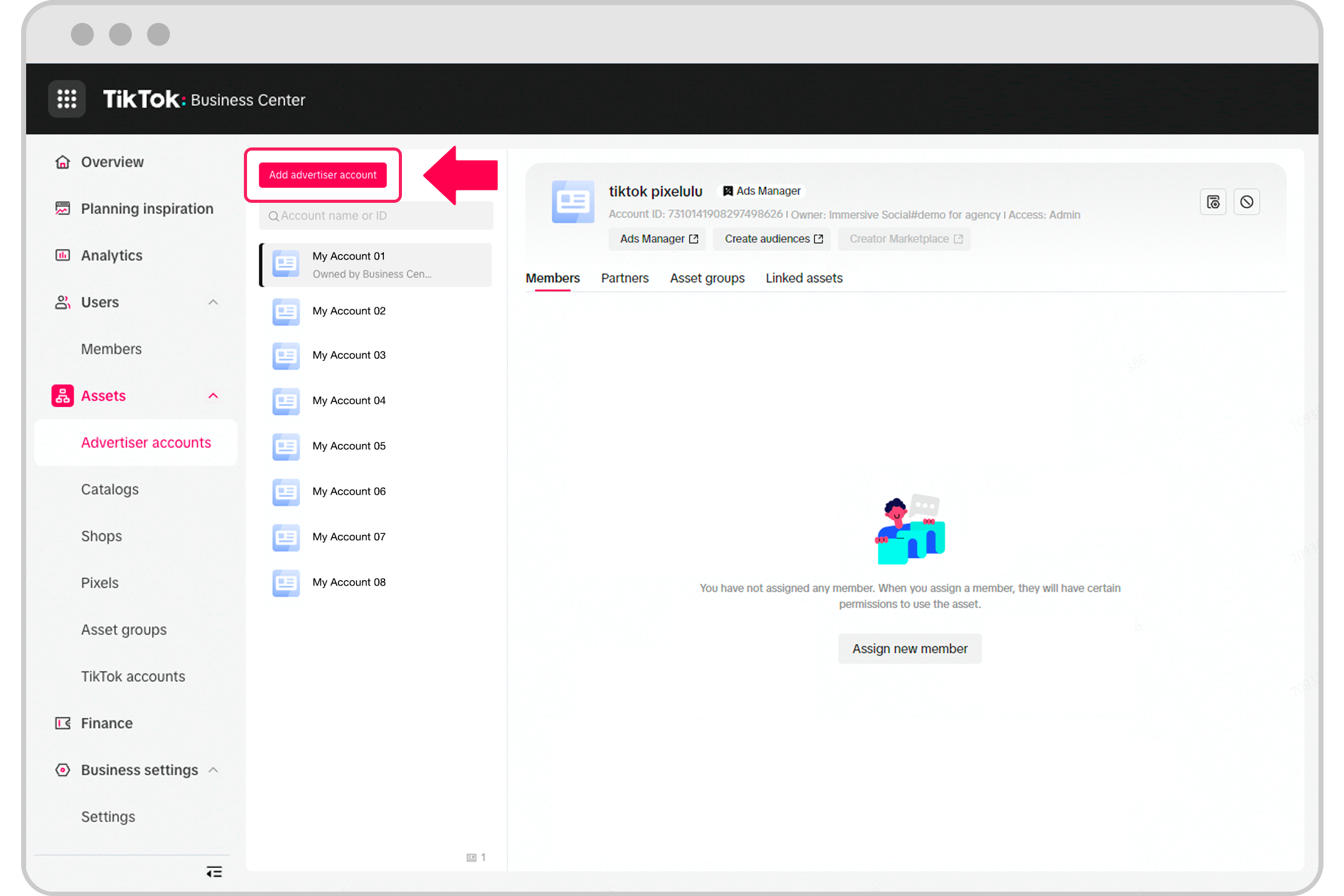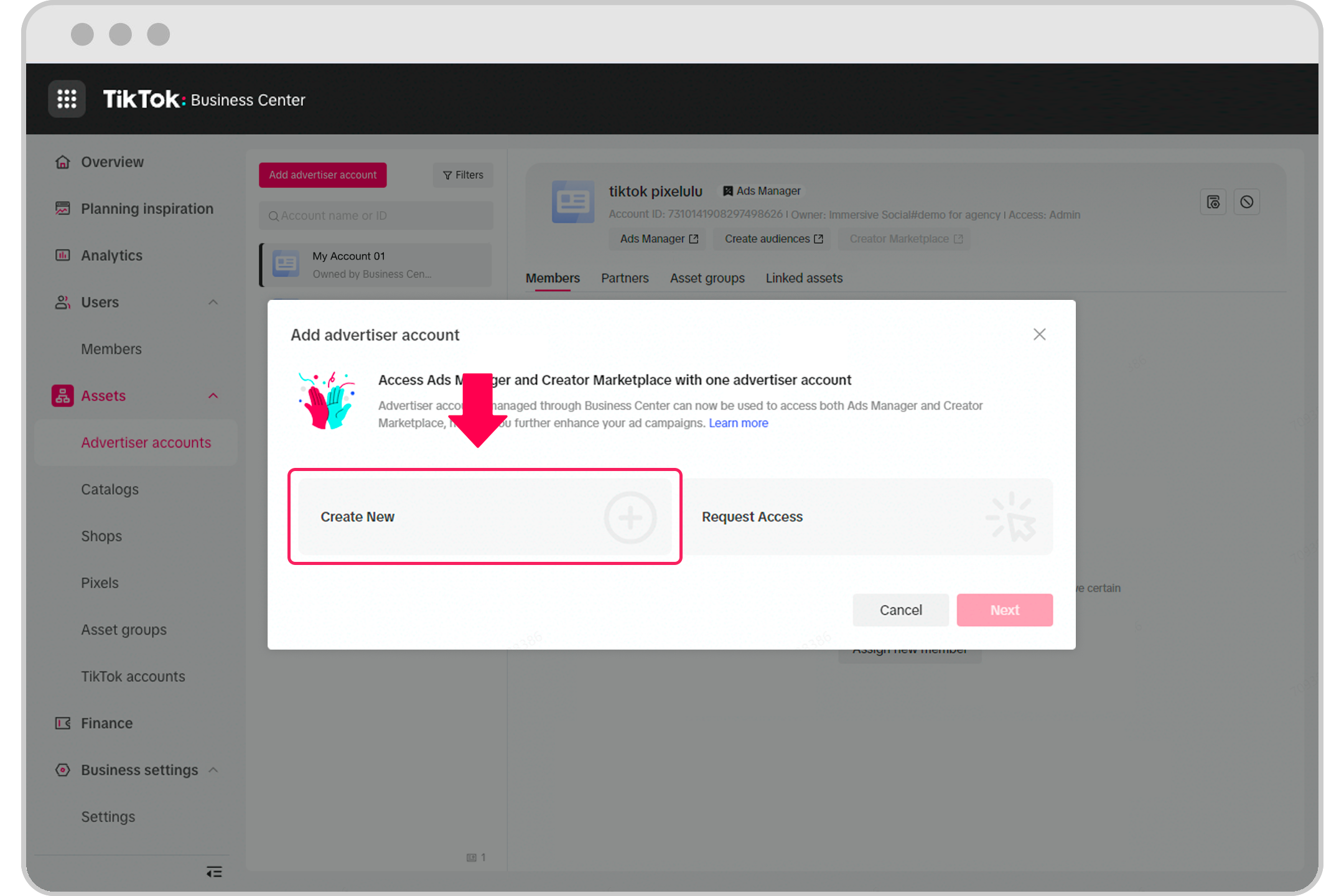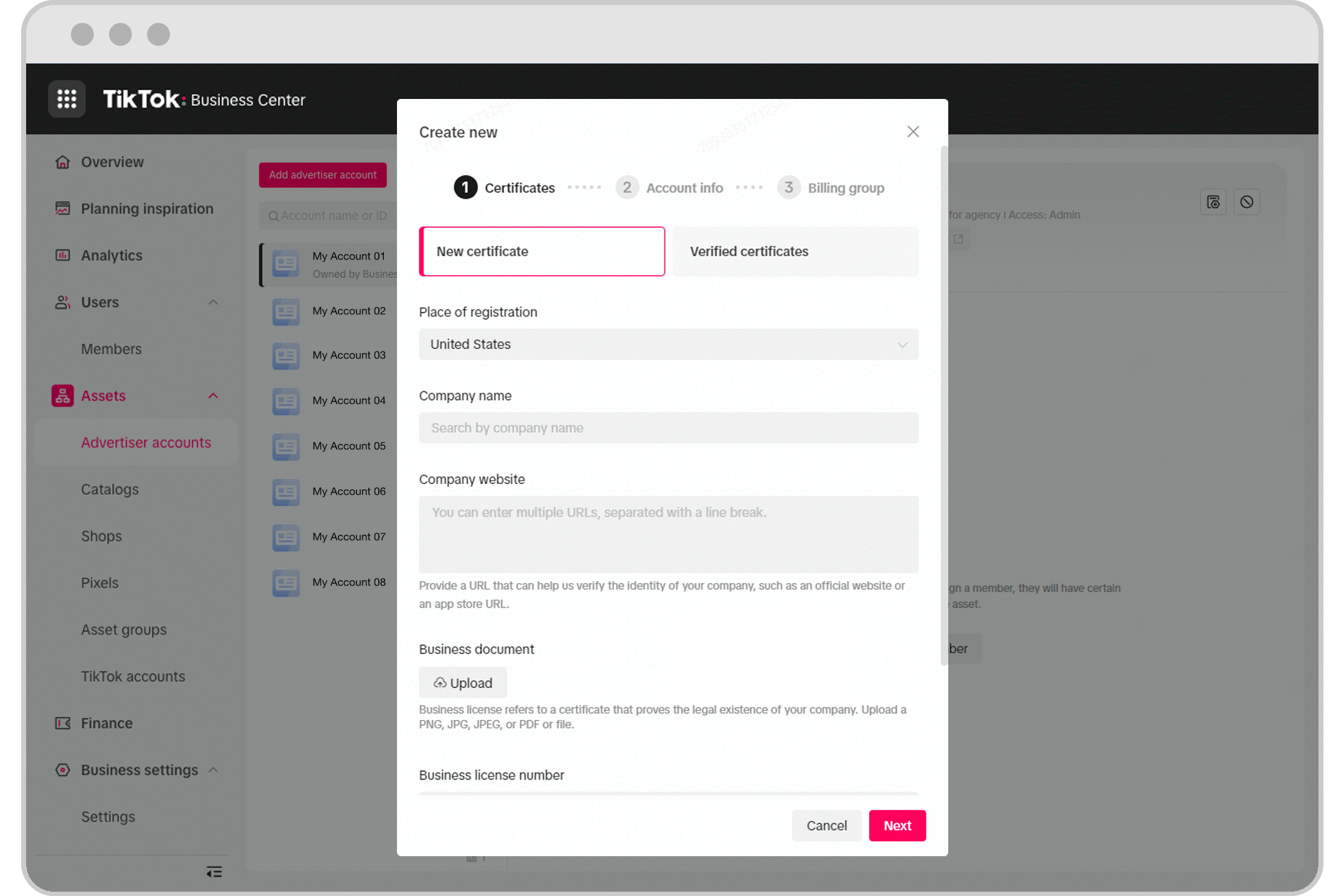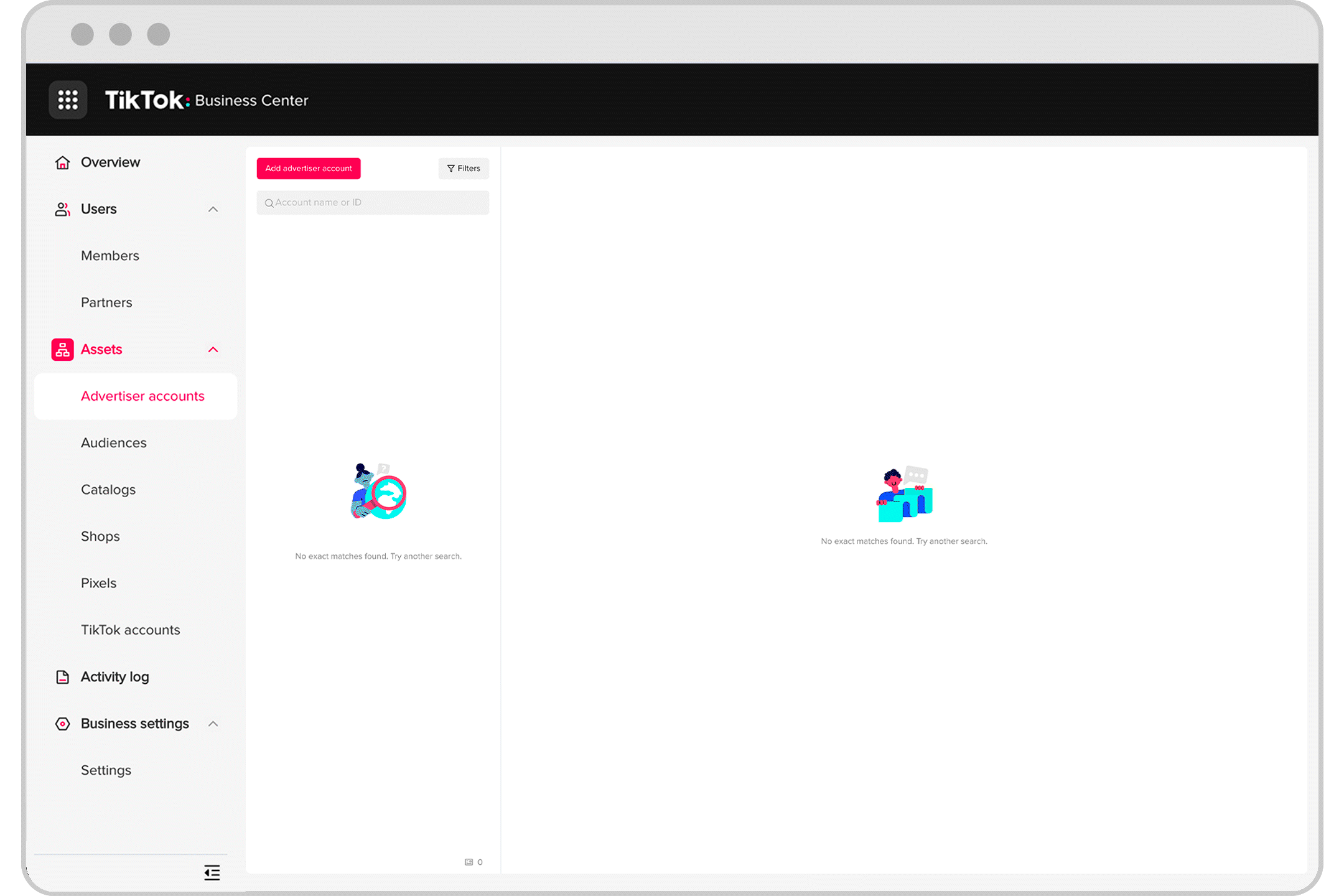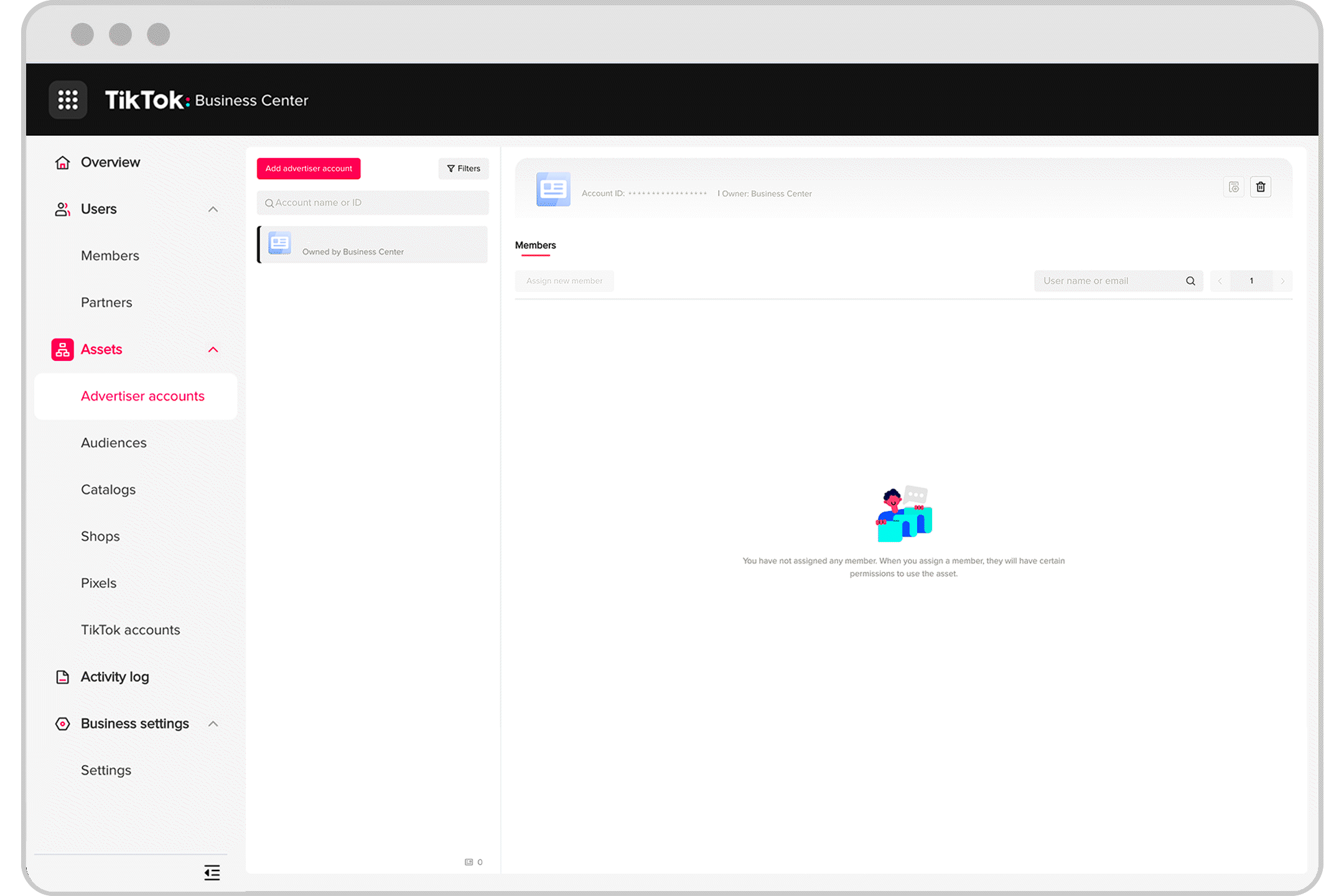Una vez que crees un Centro de negocios y lo verifiques correctamente, podrás gestionar cuentas publicitarias como administrador del Centro de negocios.
En el Centro de negocios, la gestión de las cuentas publicitarias está centralizada, lo que te permite:
Crear nuevas cuentas publicitarias
Solicitar acceso a cuentas publicitarias
Eliminar cuentas publicitarias
Cerrar cuentas publicitarias
Transferir la propiedad de una cuenta publicitaria a tu Centro de negocios
Nota: La transferencia de las cuentas publicitarias solo está disponible para algunos clientes. Pregunta a tu representante cómo es el proceso.
Como administrador del Centro de negocios, también puedes filtrar las cuentas publicitarias por propietario y estado en la sección Cuenta de anunciante en el Centro de negocios.
Por estado: propiedad de este Centro de negocios, propiedad del socio
Por estado de la cuenta: aprobada, rechazada, en revisión, suspendida, el contrato no ha entrado en vigor, desactivada
Crear cuentas publicitarias
Puedes crear cuentas publicitarias en un Centro de negocios verificado para distintos propósitos, como una cuenta publicitaria individual para cada marca o línea de negocio que promociones. Una vez creada, esta cuenta publicitaria será propiedad del Centro de negocios.
Para crear una cuenta publicitaria en el Centro de negocios:
Ve a Cuentas de anunciante y haz clic en Añadir cuenta de anunciante.

Selecciona Crear una nueva y haz clic en Siguiente.

Rellena la información solicitada sobre la empresa.
Si utilizas tu Centro de negocios para promocionar tu propia empresa, se te pedirá que configures algunos datos básicos como el nombre de la cuenta, la zona horaria y la información de facturación.
Si eres una agencia y utilizas tu Centro de negocios para promocionar la empresa de otra persona en su nombre, podrás escribir el nombre de la empresa de tu cliente y seleccionar un nombre y una dirección que coincidan en una lista desplegable.
Importante: Para evitar retrasos en la configuración de la cuenta, procura que el nombre de la empresa coincida con el que figura en nuestros registros. Cuando añadas tu cuenta publicitaria, utiliza la función de búsqueda de la página para localizar el nombre correspondiente a tu empresa. Por ejemplo, si tu negocio es la sucursal local de una empresa, asegúrate de que se muestre el nombre de la sucursal y no el de la oficina central. Cualquier modificación en el nombre de la empresa activará el proceso de revisión del anuncio. Ponte en contacto con tu representante si tienes alguna pregunta o necesitas ayuda.

Haz clic en Enviar para terminar.
Lanzamiento solo para algunos clientes: las agencias podrán reutilizar el certificado de empresa de sus clientes al crear varias cuentas publicitarias, lo cual agiliza el proceso. Después de que una agencia envíe la información del certificado de empresa y se apruebe para la primera cuenta publicitaria, podrá simplemente seleccionar el certificado verificado existente en las futuras cuentas publicitarias.
Solicitar acceso a cuentas publicitarias
Para gestionar una cuenta publicitaria en nombre de otra persona o para trabajar en una cuenta publicitaria propiedad de otra empresa, puedes solicitar acceso a esta cuenta publicitaria. Tras la aprobación, podrás asignar el permiso de la cuenta a una persona de tu Centro de negocios.
Para solicitar acceso a una cuenta publicitaria:
Ve a Cuentas de anunciante y haz clic en Añadir cuenta de anunciante.
Selecciona Solicitar acceso y haz clic en Siguiente.
Pega el ID de la cuenta y selecciona el Permiso de acceso que quieres solicitar: administrador, operador o analista. También puedes optar por enviar una notificación por correo electrónico al propietario de la cuenta publicitaria pidiéndole su aprobación.
Después de enviar la solicitud:
Si un Centro de negocios creó la cuenta publicitaria, pide a uno de los administradores de la cuenta publicitaria que acepte la solicitud en TikTok Ads Manager.
Si un usuario individual creó la cuenta publicitaria y no pertenece a ningún Centro de negocios, pide al creador de la cuenta publicitaria que acepte la solicitud en TikTok Ads Manager.
La solicitud se puede encontrar en las notificaciones de TikTok Ads Manager, en “Centro de negocios”.

Si ya no necesitas gestionar esta cuenta publicitaria y deseas eliminarla del Centro de negocios, haz clic en el icono de la papelera y confirma la eliminación.

Nota: No puedes solicitar acceso a una cuenta publicitaria rechazada.
Transferir cuentas publicitarias
La transferencia de una cuenta publicitaria al Centro de negocios te permite gestionar sus permisos de acceso y facturación desde el Centro de negocios. Una vez transferida, esta cuenta publicitaria será propiedad de tu Centro de negocios y toda la gestión deberá realizarse en él.
Nota: Solo puedes transferir una cuenta publicitaria que no sea propiedad de ningún otro Centro de negocios. La transferencia no se puede deshacer una vez que se haya completado.
Para transferir una cuenta publicitaria:
Ve a Cuentas de anunciante y haz clic en Añadir cuenta de anunciante.
Selecciona Transferir y haz clic en Siguiente.
Pega el ID de la cuenta que te gustaría transferir y luego haz clic en Siguiente.
También puedes optar por enviar una notificación por correo electrónico al propietario de la cuenta publicitaria pidiéndole su aprobación.
Después de enviar la solicitud, pide al administrador de la cuenta que acepte la solicitud en TikTok Ads Manager.
Si también eres el propietario de la cuenta publicitaria, la solicitud se aprobará automáticamente.
Recomendamos que solo transfieras las cuentas publicitarias que sean propiedad de tu empresa y que esta utilice. Si estás intentando trabajar en cuentas publicitarias para otras empresas, como para un cliente, considera la posibilidad de solicitar acceso.
Cerrar cuentas publicitarias
Para reducir el ruido y ahorrar espacio en tu Centro de negocios, puedes optar por cerrar las cuentas publicitarias que ya no utilices.
Para poder cerrar una cuenta publicitaria en el Centro de negocios, es necesario que la cuenta:
Sea propiedad de tu Centro de negocios.
Tenga el estado de aprobada.
No tenga ninguna factura pendiente de pago.
No haya tenido campañas activas durante al menos 72 horas.
Una vez cerrada, el saldo restante de la cuenta publicitaria se transferirá al Centro de negocios.
Para cerrar una cuenta publicitaria en el Centro de negocios:
Ve a Cuentas de anunciante y haz clic en la cuenta publicitaria del Centro de negocios que quieres cerrar.
Encuentra y haz clic en el icono Cerrar en la parte superior derecha.
Haz clic en Confirmar en la ventana emergente para cerrar la cuenta.
La cuenta publicitaria se cerrará y se ocultará en la lista de cuentas publicitarias. Podrás verla filtrando las cuentas publicitarias según su estado, en cuentas rechazadas.

Eliminar cuentas publicitarias
Puede que en algún momento necesites eliminar tu cuenta publicitaria de una cuenta del Centro de negocios de TikTok. Por ejemplo, cuando hayas acabado de trabajar con una agencia o un proveedor, es posible que tengas que eliminar tu cuenta publicitaria de su Centro de negocios de TikTok.
Requisito para eliminar una cuenta publicitaria
Debes ser el propietario de la cuenta publicitaria. Solo el propietario puede cambiar la relación entre una cuenta publicitaria y otra cuenta del Centro de negocios de TikTok.
Cómo eliminar tu cuenta publicitaria de una cuenta del Centro de negocios de TikTok
Inicia sesión en TikTok Ads Manager como propietario de la cuenta publicitaria.
Haz clic en el círculo del perfil de usuario de la esquina superior derecha y ve a Información de la cuenta en Configuración de la cuenta.
Ve a la parte inferior de la página Información básica y localiza el módulo Gestión de permisos.
Selecciona el Centro de negocios de TikTok del que deseas eliminar tu cuenta publicitaria y haz clic en el botón Eliminar permiso en el lado derecho.
Haz clic en el botón Confirmar en el cuadro de diálogo.